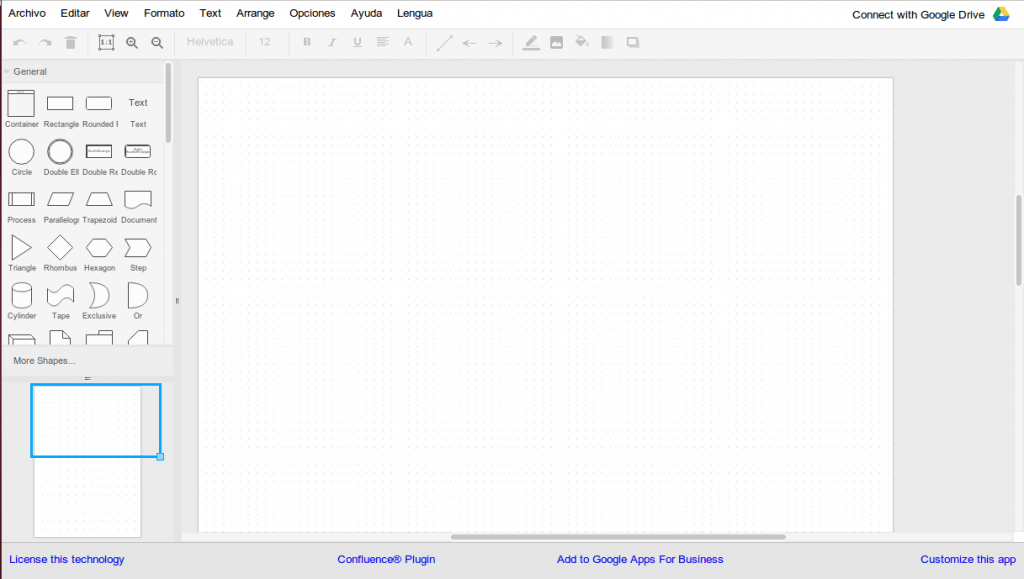Limpiar la caché de Windows Update Vista y 7
El otro día teníamos un cliente con un ordenador que intentaba actualizar (Windows Update) y no podía instalar ciertas actualizaciones. No había manera. Como teníamos la impresión que se había quedado algo en caché la limpiamos, ejecutamos Windows Update otra vez y se arregló. Aquí os dejo como limpiar la caché de Windows Update: Abre un cmd con permisos de administrador. Para el servicio con net stop wuauserv (ENTER) Ve al directorio Windows cd /windows (ENTER) Borra el directorio SoftwareDistribution que es donde se guarda el caché: rd /s SoftwareDistribution (ENTER) Reiniciamos el servicio: net start wuauserv (ENTER) También puedes hacerlo con este método de Microsoft: http://support.microsoft.com/Default.aspx?kbid=971058 Después de esto prueba a ejecutar Windows Update de nuevo.